Thông tin liên hệ
- 036.686.3943
- admin@nguoicodonvn2008.info

MiniDLNA là một phần mềm máy chủ triển khai các giao thức phát trực tuyến DLNA/UPnP. Phần mềm này cũng có tên là ReadyMedia.
Các giao thức này sẽ cho phép Raspberry Pi truyền trực tuyến những file media như nhạc, hình ảnh và video qua mạng gia đình.
Bạn có thể sử dụng bất kỳ client nào hỗ trợ các giao thức DLNA để truyền những file media từ Raspberry Pi của mình. Ví dụ về một số client hỗ trợ DLNA là Kodi và VLC media player.
Sử dụng MiniDLNA có thể là một giải pháp thay thế nhẹ nhàng cho việc chạy phần mềm như Plex trên Raspberry Pi.
Trong phần này, bài viết sẽ hướng dẫn bạn quá trình cài đặt phần mềm MiniDLNA vào Raspberry Pi.
Quá trình này tương đối đơn giản và chỉ mất vài phút để hoàn thành.
1. Trước khi cài đặt MiniDLNA, bạn nên đảm bảo rằng bản cài đặt Raspbian đã hoàn toàn được cập nhật. Bạn có thể cập nhật cả danh sách gói và tất cả những gói đã cài đặt bằng cách chạy hai lệnh sau.
sudo apt update
sudo apt upgrade
Tùy thuộc vào khoảng thời gian kể từ lần cuối bạn chạy bản cập nhật, quá trình này có thể mất một chút thời gian.
2. Sau khi cập nhật xong, bây giờ, bạn có thể tiến hành cài đặt MiniDLNA trên Raspberry Pi.
Vì MiniDLNA có sẵn như một phần của kho lưu trữ Raspbian, nên bạn có thể cài đặt nó bằng cách sử dụng lệnh bên dưới trong Terminal.
sudo apt install minidlna
Sau khi quá trình cài đặt hoàn tất, bây giờ, bạn có thể tiến hành cấu hình nó cho các thư mục media của mình.
Trước khi bắt đầu phần này, bạn nên thiết lập nội dung media của mình ở đâu đó, có thể là thẻ SD của Raspberry Pi hoặc ổ cứng ngoài.
Trong phần này, bài viết sẽ hướng dẫn bạn cách cấu hình MiniDLNA để nó chia sẻ dữ liệu có sẵn trong các thư mục media.
1. Bắt đầu sửa đổi file cấu hình MiniDLNA bằng cách sử dụng lệnh sau trên Raspberry Pi.
sudo nano /etc/minidlna.conf
2. Trong file này, bạn cần tìm phần sau. Phần này là nơi bạn sẽ thêm từng thư mục mình muốn quét tìm nội dung media.
# * "A" for audio (eg. media_dir=A,/var/lib/minidlna/music)
# * "P" for pictures (eg. media_dir=P,/var/lib/minidlna/pictures)
# * "V" for video (eg. media_dir=V,/var/lib/minidlna/videos)
3. Bên dưới phần này, bạn cần thêm những thư mục mà mình muốn MiniDLNA lấy các file từ đó. Định dạng để chỉ định một thư mục media như sau.
media_dir=[TYPE],[PATH]
Đối với [TYPE], có 3 chữ cái khác nhau có thể sử dụng. Mỗi chữ cái chỉ định một loại nội dung media khác nhau.
Ví dụ, nếu bạn có một thư mục có tên /mnt/mediaDrive/ chứa một folder cho nhạc, ảnh và phim, bạn có thể thêm phần sau vào file cấu hình.
media_dir=A,/mnt/mediaDrive/audio
media_dir=P,/mnt/mediaDrive/pictures
media_dir=V,/mnt/mediaDrive/videos
4. Điều tiếp theo cần cấu hình là tên máy chủ DLNA.
Bạn có thể thay đổi điều này bằng cách tìm và thay đổi dòng sau.
Tìm:
#friendly_name=
Thay thế bằng:
friendly_name=PiMyLifeUpMiniDLNA
5. Bây giờ, bạn đã hoàn tất cấu hình máy chủ MiniDLNA trên Raspberry Pi.
Bạn có thể lưu file này bằng cách nhấn CTRL + X, tiếp theo là Y, sau đó là ENTER.
6. Sau khi đã thực hiện các thay đổi đối với cấu hình của phần mềm MiniDLNA, bây giờ, bạn sẽ cần khởi động lại service của nó. Bạn có thể khởi động lại service MiniDLNA bằng cách sử dụng lệnh sau.
sudo systemctl restart minidlna
Nếu bạn không khởi động lại service MiniDLNA, sẽ không có thay đổi nào có hiệu lực.
7. Tại thời điểm này, bạn sẽ có thể thấy máy chủ MiniDLNA của Raspberry Pi xuất hiện trên các thiết bị khác nhau.
Trong phần này, bài viết sẽ hướng dẫn bạn cách nhanh chóng kiểm tra trạng thái của máy chủ MiniDLNA thông qua giao diện web của nó.
1. Để bắt đầu phần này, bạn sẽ cần tìm địa chỉ IP cục bộ của Raspberry Pi.
Có nhiều cách khác nhau để lấy địa chỉ IP cục bộ của Pi, nhưng một trong những cách dễ nhất là chạy lệnh sau trên Raspberry Pi.
hostname -I
2. Với địa chỉ IP của Raspberry Pi, bạn có thể truy cập địa chỉ sau trong trình duyệt web yêu thích của mình. Nhớ thay thế [IPADDRESS] bằng IP mà bạn đã truy xuất ở bước trước.
http://[IPADDRESS]:8200
3. Khi load trang lên, bạn sẽ được chào đón bởi trang sau.
Trang này hiển thị cho bạn số lượng file có sẵn trong thư viện media, cũng như danh sách tất cả các client được kết nối.
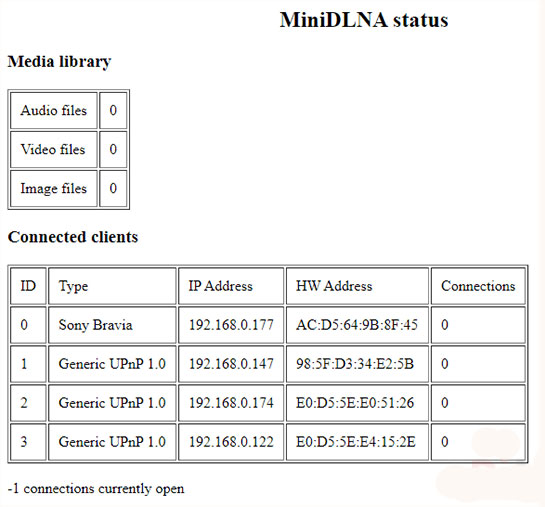
Tại thời điểm này, bạn đã thiết lập thành công phần mềm máy chủ MiniDLNA trên Raspberry Pi của mình rồi đấy!
Nguồn tin: Quantrimang.com
Ý kiến bạn đọc
Những tin mới hơn
Những tin cũ hơn
 Chào ngày mới thứ 6, lời chúc thứ 6 vui vẻ
Chào ngày mới thứ 6, lời chúc thứ 6 vui vẻ
 Hàm COUNTIFS, cách dùng hàm đếm ô theo nhiều điều kiện trong Excel
Hàm COUNTIFS, cách dùng hàm đếm ô theo nhiều điều kiện trong Excel
 5 ứng dụng từng rất cần thiết cho đến khi Windows khiến chúng trở nên vô nghĩa
5 ứng dụng từng rất cần thiết cho đến khi Windows khiến chúng trở nên vô nghĩa
 Cách dùng Terabox lưu trữ với 1TB miễn phí
Cách dùng Terabox lưu trữ với 1TB miễn phí
 Sóng trong bão
Sóng trong bão
 Cách mở Control Panel trên Windows 11
Cách mở Control Panel trên Windows 11
 Tạo Button trong CSS
Tạo Button trong CSS
 Giải thích ý nghĩa màu sắc của cổng USB
Giải thích ý nghĩa màu sắc của cổng USB
 Cách tùy chỉnh Taskbar trong Windows
Cách tùy chỉnh Taskbar trong Windows
 Cách luôn mở ứng dụng với quyền admin trên Windows 11
Cách luôn mở ứng dụng với quyền admin trên Windows 11
 Cách tắt tìm kiếm nổi bật trong Windows 11
Cách tắt tìm kiếm nổi bật trong Windows 11
 Firefox sắp nhận được tính năng thông minh khiến người dùng Chrome cũng phải ghen tị
Firefox sắp nhận được tính năng thông minh khiến người dùng Chrome cũng phải ghen tị
 Vì sao âm thanh lại là yếu tố quan trọng nhất của chuột máy tính?
Vì sao âm thanh lại là yếu tố quan trọng nhất của chuột máy tính?
 Cách khắc phục lỗi bo mạch chủ hiện đèn báo màu đỏ
Cách khắc phục lỗi bo mạch chủ hiện đèn báo màu đỏ
 Làm thế nào để tư duy như người giàu? 13 thói quen sẽ thay đổi cuộc đời bạn
Làm thế nào để tư duy như người giàu? 13 thói quen sẽ thay đổi cuộc đời bạn
 Cách kiểm tra phiên bản Python trên Windows, Mac và Linux
Cách kiểm tra phiên bản Python trên Windows, Mac và Linux
 Hướng dẫn đổi mật khẩu tài khoản Windows 11
Hướng dẫn đổi mật khẩu tài khoản Windows 11
 Cách tạo bản sao dữ liệu trong MS SQL Server
Cách tạo bản sao dữ liệu trong MS SQL Server
 Phải làm gì khi không thể thêm lịch vào Outlook?
Phải làm gì khi không thể thêm lịch vào Outlook?
 Hướng dẫn đăng ký lại Start Menu Windows 11
Hướng dẫn đăng ký lại Start Menu Windows 11
